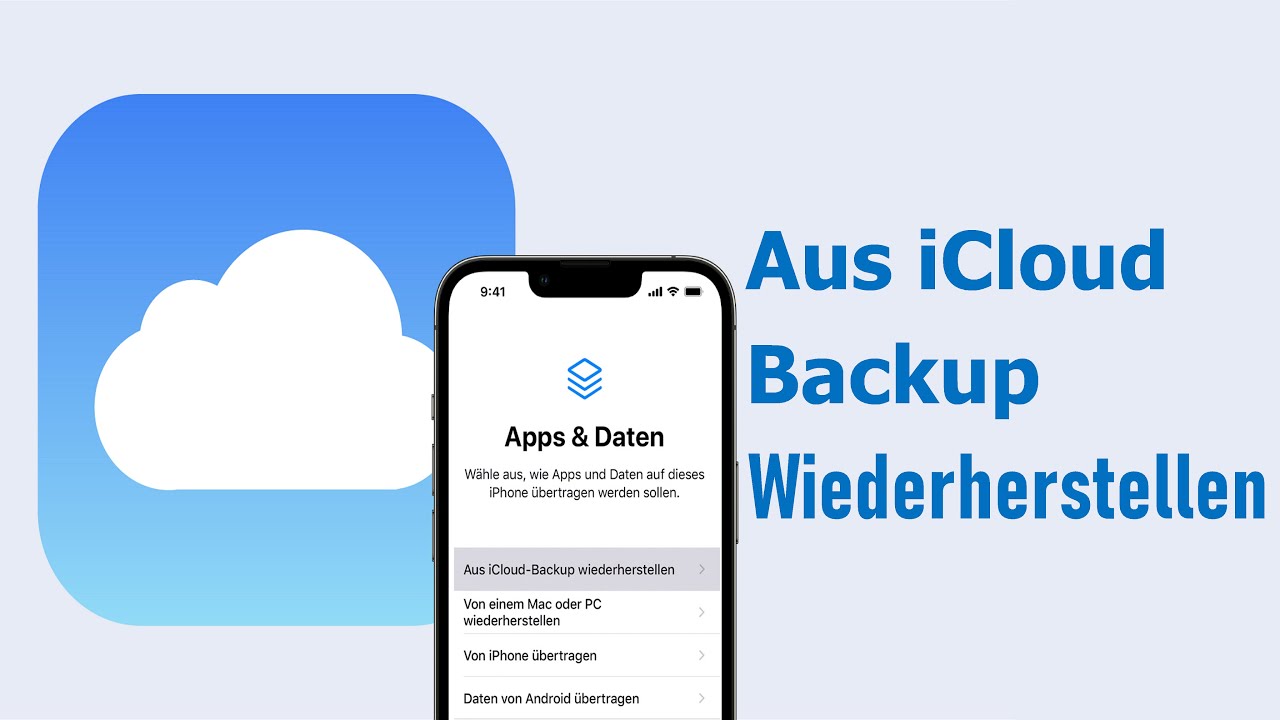Schnelles Wiederherstellen Ihres iPhones aus iCloud
iPhone dauert ewig bei der iCloud-Wiederherstellung? iMyFone D-Back hilft Ihnen, iCloud-Backups schnell zu extrahieren.
„Mein iPhone aus iCloud-Backup wiederherstellen dauert ewig! Ich kann in den Echtzeit-Bandbreitenberichten über das NOC sehen und es gibt fast keinen Traffic für iCloud, warum?“
Viele Benutzer ziehen es vor, ihr iPhone über iCloud zu sichern, da sie dies jederzeit und überall durchführen können und keine Verbindung mit einem Computer benötigen.
Es wird jedoch immer berichtet, dass die Dauer des Wiederherstellens aus iCloud zu lang ist, wenn iOS-Benutzer versuchen, ihr iPhone oder iPad aus dem Backup wiederherzustellen. Heute werden wir 5 Tipps für das Problem "Aus iCloud wiederherstellen dauert ewig" geben.

Inhaltsverzeichnis [Ausblenden]
Warum dauert das iPhone Wiederherstellen aus iCloud-Backup ewig?
iPhone wiederherstellung läuft ewig ist ein sehr frustierendes Problem. Möchten Sie vielleicht die Restzeit für das Wiederherstellen aus iCloud berechnen? Selbst bei der stärksten Netzwerkverbindung kann es sogar noch Stunden dauern, bis der Prozess abgeschlossen ist.
Wenn es für immer so weitergeht, müssen Sie darüber nachdenken, ob etwas schief gelaufen ist. Meistens tritt eine solche Situation aufgrund der Instabilität der Anwendung bei der Wiederherstellung des Inhalts aus der Sicherungsdatei auf.
In einigen Fällen sind die Gründe auf eine schlechte Akkulaufzeit, Internetgeschwindigkeit, Probleme mit Anwendungen in der Backup-Datei oder während des iOS-Updates, oder eine größere Datenmenge in Ihrer iCloud zurückzuführen. Obwohl die Gründe unbekannt sind, neigen viele Anwendungen dazu, sich zu weigern, sich auf dem neuen iPhone einzurichten.
Wie behebt man das Wiederherstellen aus iCloud ewig dauert?
Wenn Ihr iPhone oder iPad aus iCloud Wiederherstellen hängt, als ob es dauerhaft sein wird, können Sie die folgenden Methoden wählen.
1. Bleiben Sie mit einem zuverlässigen WLAN-Netzwerk
Es ist wichtig, dass Ihr Gerät mit einem starken und zuverlässigen WLAN-Netzwerk verbunden ist. Wenn Sie also Probleme mit der Wiederherstellung der iCloud haben, überprüfen Sie, ob Ihr WLAN-Netzwerk funktioniert. Sie können das Gerät auch im selben Raum wie den Router lassen, um die Stärke des Netzwerks zu erhöhen.

2. Gerät an eine funktionale Stromquelle anschließen
Ebenso wichtig ist es, das Gerät an eine funktionale Stromquelle anzuschließen. Ohne sie kann der Wiederherstellungsprozess möglicherweise nicht abgeschlossen werden. Wenn Sie das Gerät an einen Desktop anschließen, um es mit Strom zu versorgen, stellen Sie sicher, dass Sie den USB-Anschluss am Back Tower verwenden. Die vorderen USB-Anschlüsse haben oft weniger Strom.

3. Stoppen von hängen gebliebener iCloud Wiederherstellung
Wenn der Wiederherstellungsprozess aus iCloud ewig dauert, kann es sein, dass er aufgrund einer Störung hängen bleibt und nicht fortgesetzt wird, egal wie lange Sie warten. Besser wäre es, den Prozess manuell anzuhalten und ihn zurückzusetzen.
Wenn Sie nicht verwirrt sein wollen, wie lange dauert iPhone aus iCloud wiederherstellen, sind die folgenden Schritte hilfreich:
Schritt 1: Gehen Sie zu Einstellungen auf Ihrem Gerät. Tippen Sie auf iCloud und klicken Sie auf „Backup“.
Schritt 2: Sie sollten eine Option zum „iPhone Wiederherstellung Stoppen“ sehen, tippen Sie darauf und in dem erscheinenden Popup-Fenster auf „Stopp“, um den Wiederherstellungsprozess zu stoppen.
Sobald Sie dies getan haben, wird keine Warnung mehr angezeigt, dass eine iCloud-Wiederherstellung durchgeführt wird. Sie können Ihr Gerät verwenden und sogar versuchen, es später wiederherzustellen.
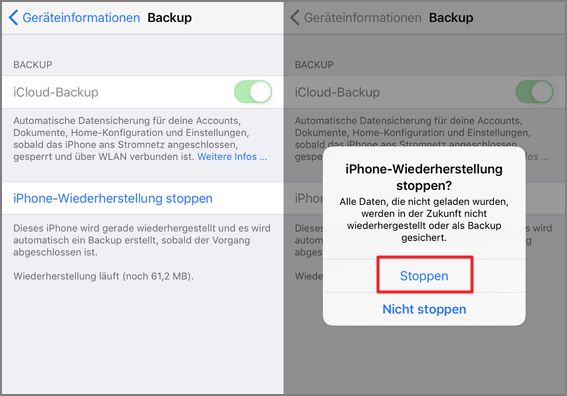
Die Auswahl der Option stoppt den Wiederherstellungsprozess. Sie werden keine Kontakte oder andere Anwendungen auf dem neuen iPhone erhalten. Es ist besser, ein Zurücksetzen der Werkseinstellungen durchzuführen und das iOS-Betriebssystem neu zu installieren.
4. Bestes iCloud-Wiederherstellungs Werkzeug verwenden
Wie Sie an den erwähnten Schritten gesehen haben, ist die Wiederherstellung eines iPhones aus einem iCloud-Backup mühsam, iMyFone D-Back iCloud Datenwiederherstellungstool wird Ihnen eine große Hilfe sein.
Hauptfunktionen von D-Back
- Wiederherstellen von ausgewählten Daten direkt von Ihrem iOS-Gerät oder iTunes/iCloud-Backup.
- Es ermöglicht Ihnen die schnelle und selektive Wiederherstellung von Kontakten, Nachrichten, iCloud-Fotos, Sprachmemos, WhatsApp und mehr aus der iCloud, ohne Daten auf Ihrem Gerät zu überschreiben.
- Es sichert Ihre wertvollen Backups auf Ihrem Computer oder auf einer externen Festplatte, sicher und ohne Verlust der Privatsphäre.
- Sie können die Daten aus dem iCloud-Backup vor dem Kauf kostenlos scannen und in der Vorschau anzeigen.
- Kompatibel mit fast allen iOS-Geräten/-Versionen einschließlich iPhone 16/15 und iOS 18/17/16.
Wiederherstellen aus iCloud dauert ewig? In 5 Minuten wird das iPhone aus der iCloud mit iMyFone D-Back wiederhergestellt:
Schritt 1: Wählen Sie "iCloud Backup" aus dem Modul "Wiederherstellen aus iCloud".
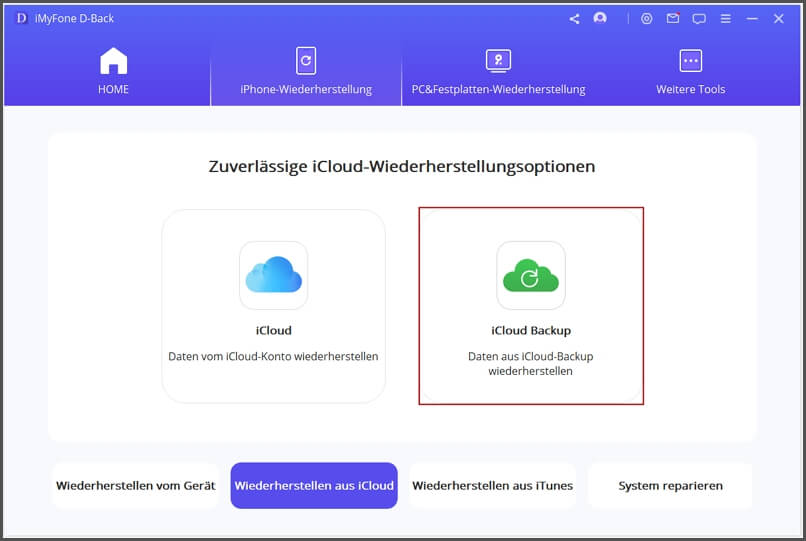
Schritt 2: Bitte erstellen Sie ein vollständiges Backup Ihres iPhones. Wählen Sie die Anweisung entsprechend dem Status Ihres iPhones.
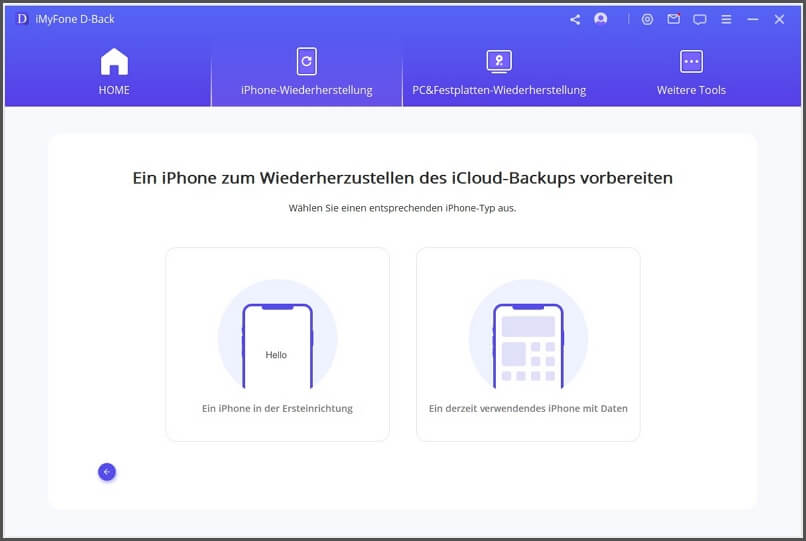
Schritt 3: Wählen Sie iCloud-Backup zum Wiederherstellen. Schließen Sie dann Ihr iPhone an D-Back an, um das wiederhergestellte iCloud-Backup auf dem Computer anzuzeigen.
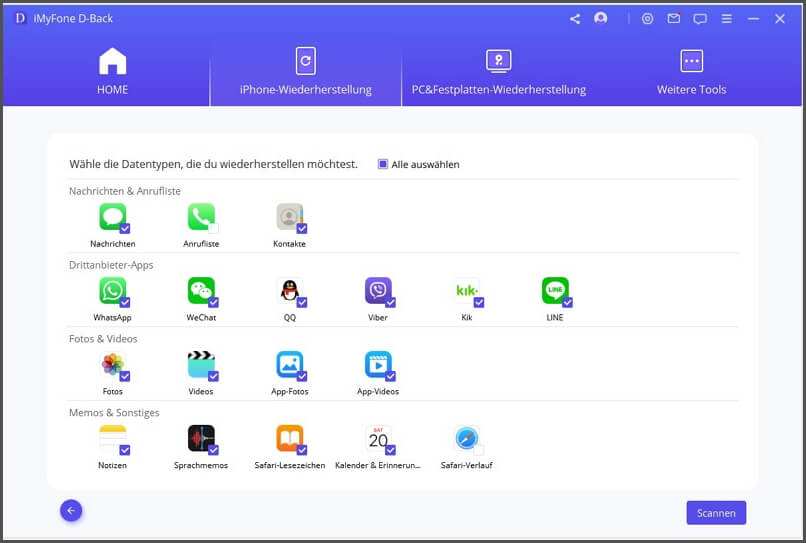
Schritt 4: Sie können auch wählen, ob Sie die Daten auf Ihrem Gerät zusammenführen oder ersetzen möchten. Nach der Wiederherstellung können Sie die iCloud-Daten auf Ihrem Gerät anzeigen und keine Sorgen über die Dauer des Wiederherstellens aus iCloud.
Sie können in dieser Videoanleitung erfahren, wenn Fotos aus iCloud wiederherstellen dauert ewig.
5. Unnötige iCloud-Backups reduzieren
Um zu verhindern, dass Ihr iDevice beim Wiederherstellen aus iCloud ewig läuft, können Sie unnötige iCloud-Backups auf Ihrem iPhone reduzieren, indem Sie diese Schritte ausführen:
Schritt 1: Öffnen Sie "Einstellungen" auf Ihrem iPhone. > Tippen Sie oben auf dem Bildschirm auf Ihren Namen, um zu "Apple ID-Einstellungen" zu gelangen.
Schritt 2: Wählen Sie "iCloud" > "Accountspeicher verwalten" aus der Liste der Optionen.
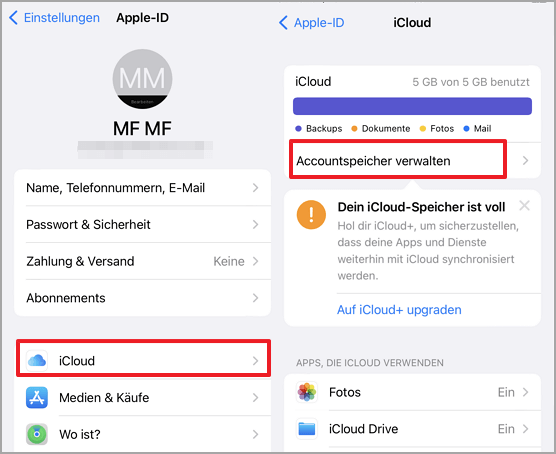
Schritt 3: Scrollen Sie nach unten und tippen Sie auf "Backups". Wählen Sie Ihren Gerätenamen. Hier sehen Sie eine Liste der Apps, für die iCloud Backup derzeit aktiviert ist. Innerhalb jeder App können Sie dann bestimmte Datenkategorien deaktivieren, die nicht gesichert werden sollen.
Schritt 4: Jetzt kannst du Backups von nicht benötigten Apps deaktivieren um die Dauer des Wiederherstellens Ihres iPhone aus iCloud zu verkürzen.
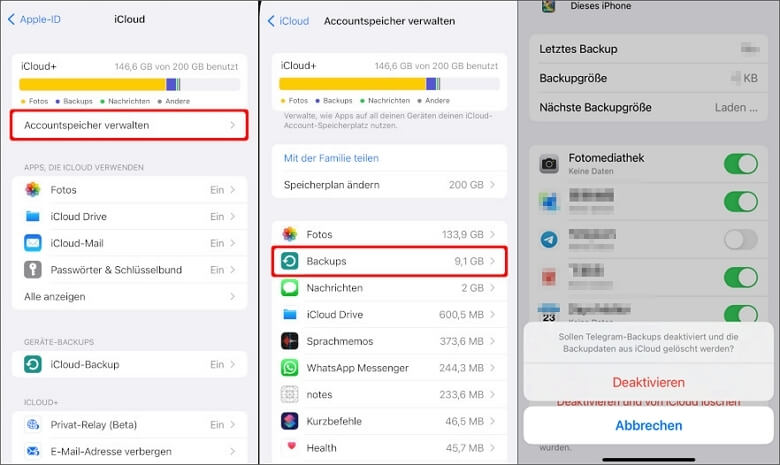
FAQ für iPhone wiederherstellen Dauer
1 Wie lange dauert Wiederherstellung aus iCloud?
Je nach Umfang des Backups und der Geschwindigkeit Ihres Netzwerks kann der Vorgang zwischen einigen Minuten und einer Stunde dauern. Wenn Sie die Wi-Fi-Verbindung vorzeitig trennen, wird der Vorgang angehalten, bis Sie die Verbindung wiederherstellen.
2 Wie lange dauert iCloud Backup?
Im Allgemeinen dauern iCloud-Backups etwa 30 Minuten bis 2 Stunden, je nach Anzahl der zu sichernden Dateien, Ihrer Internetverbindung und dem Zustand Ihres Geräts. Wenn Sie Ihr Gerät regelmäßig sichern, wird die Sicherung nicht allzu lange dauern.
3 Warum dauern iCloud-Backups so lange?
Außer der Geschwindigkeit sind es die falschen Speicherparameter, die dazu führen können, dass ein Sicherungssystem Ihre Sicherungen erheblich verlangsamt. Klassischerweise liegt es an einem unzureichenden Cache-Speicher, aber es gibt auch andere mögliche Probleme.
Fazit
Wenn Ihr Wiederherstellen aus iCloud ewig dauert, wählen Sie iMyFone D-Back iCloud Datenwiederherstellung als Hilfsmittel, was Ihnen mehr Kontrolle und Möglichkeiten bei der Übertragung von Daten aus Backup-Dateien gibt.